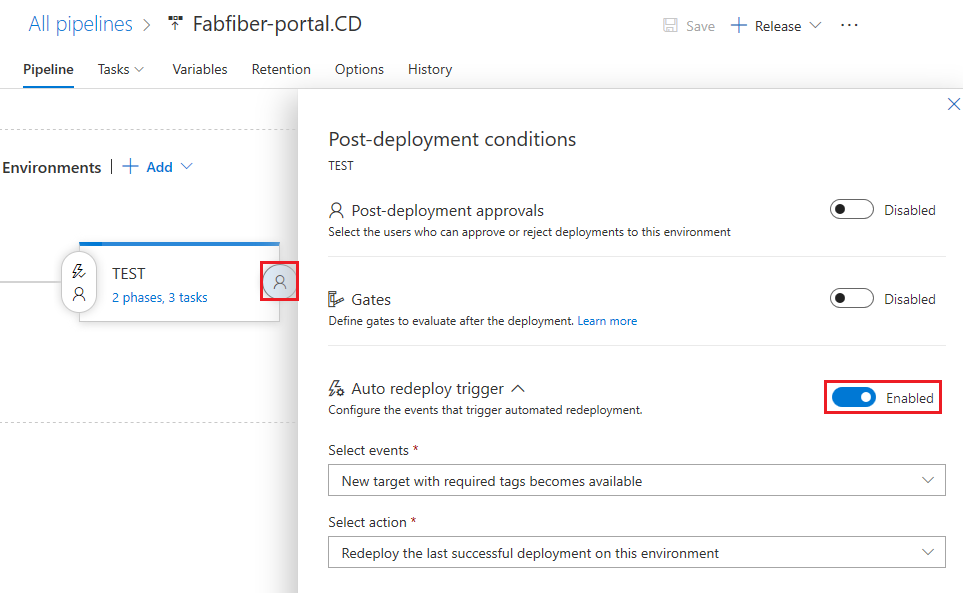클래식 릴리스 파이프라인에서 배포 그룹 사용
Azure DevOps Services | Azure DevOps Server 2022 - Azure DevOps Server 2019
에이전트 풀과 마찬가지로 배포 그룹은 각각 배포 에이전트가 설치된 논리적 대상 컴퓨터 집합입니다. 배포 그룹은 "개발", "테스트" 또는 "프로덕션"과 같은 환경을 나타낼 수 있습니다. 배포 그룹의 모든 물리적 또는 가상 머신(VM)은 Azure Pipelines와 상호 작용하여 배포 작업을 조정합니다. 배포 그룹은 YAML 파이프라인에 정의된 작업 관련 단계의 컬렉션인 배포 작업과 다릅니다.
참고 항목
배포 그룹은 클래식 릴리스 파이프라인에서만 사용할 수 있습니다.
배포 그룹을 사용하여 다음을 수행할 수 있습니다.
- 에이전트의 보안 컨텍스트 및 런타임 대상을 지정합니다.
- 사용자를 추가하고 그룹을 관리, 관리, 보기 및 사용할 수 있는 적절한 권한을 부여합니다.
- 배포가 발생하는 동안 각 서버에 대한 라이브 로그를 보고 로그를 다운로드하여 개별 서버에 대한 배포를 추적합니다.
- 태그를 사용하여 특정 대상 서버 집합으로 배포를 제한합니다.
필수 조건
- Azure DevOps 조직 및 프로젝트. 조직 및 프로젝트를 만들려면 새 조직 만들기 또는 Azure DevOps에서 프로젝트 만들기를 참조하세요.
- 배포 대상으로 사용할 하나 이상의 Windows 또는 Linux 물리적 또는 가상 머신에 대한 관리 액세스입니다.
배포 그룹 만들기
Azure DevOps 프로젝트에서 파이프라인>배포 그룹을 선택합니다.
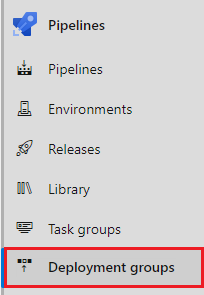
배포 그룹 화면에서 새로 만들기를 선택하거나, 이 배포 그룹이 프로젝트의 첫 번째 배포 그룹인 경우 배포 그룹 추가를 선택합니다.

배포 그룹 이름을 입력하고 만들기를 선택합니다.
다음 화면에서 등록할 대상 유형에 대해 Windows 또는 Linux를 선택합니다. 등록 스크립트가 생성됩니다.
인증을 위해 스크립트에서 개인용 액세스 토큰 사용을 선택한 다음, 클립보드에 스크립트 복사를 선택합니다.
복사한 스크립트를 저장하여 배포 그룹의 모든 대상 컴퓨터에서 실행합니다.

대상 서버 등록
배포 그룹에 각 대상 서버를 등록하려면 다음을 수행합니다.
관리자 계정으로 컴퓨터에 로그인하고 복사된 스크립트를 실행합니다. Windows 컴퓨터의 경우 관리자 권한 PowerShell 명령 프롬프트를 사용합니다.
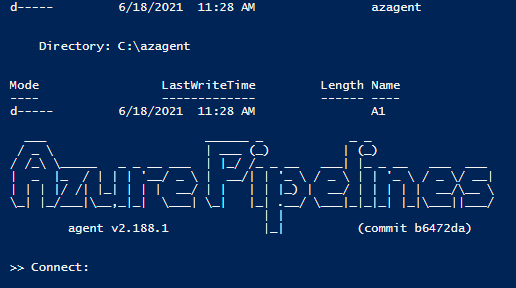
배포 그룹 작업의 특정 서버에 배포를 제한할 수 있는 태그를 할당하려면 태그를 입력하라는 메시지가 표시되면 Y를 입력한 다음 태그 또는 태그를 입력합니다.
태그는 각각 256자로 제한되며 대/소문자를 구분하지 않으며 사용할 수 있는 태그 수에는 제한이 없습니다.
대상 서버를 설정한 후 스크립트는 메시지를 Service vstsagent.{organization-name}.{computer-name} started successfully반환해야 합니다.
에이전트 설치 및 업그레이드
배포 그룹의 모든 대상 서버에는 배포 에이전트가 필요합니다. 대상 서버에 대해 생성된 등록 스크립트가 에이전트를 설치합니다. 또는 다음 방법을 사용하여 에이전트를 설치할 수 있습니다.
대상 서버가 Azure VM인 경우 각 VM에 Azure Pipelines 에이전트 확장을 설치하여 서버를 쉽게 설정할 수 있습니다.
릴리스 파이프라인에서 AzureResourceGroupDeploymentV2 작업을 사용하여 배포 그룹을 동적으로 만들고 등록할 수 있습니다.
이러한 방법에 대한 자세한 내용은 배포 그룹의 에이전트 프로비저닝을 참조하세요.
대상 서버의 에이전트를 다시 배포하지 않고도 최신 버전으로 업그레이드하려면 배포 그룹 페이지의 배포 그룹 옆에 있는 추가 작업 줄임표를 선택하고 대상 업데이트를 선택합니다. 자세한 내용은 Azure Pipelines 에이전트를 참조하세요.
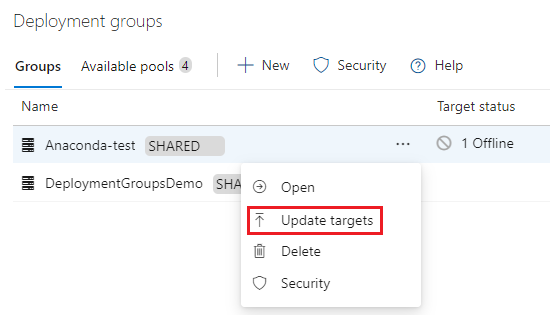
배포 풀
배포 풀은 전체 Azure DevOps 조직에서 사용할 수 있는 대상 서버 집합입니다. 배포 풀을 만들고 업데이트하려면 Azure DevOps 조직에서 프로젝트 컬렉션 관리자 권한이 필요합니다.
조직에 대한 새 배포 풀을 만들 때 선택한 프로젝트 또는 조직의 모든 프로젝트에 해당하는 배포 그룹을 자동으로 프로비전할 수 있습니다. 이러한 배포 그룹에는 배포 풀과 동일한 대상 서버가 있습니다.
배포 풀의 배포 풀 옆에 있는 추가 작업 줄임표를 선택하고 업데이트 대상을 선택하여 풀의 모든 서버에 대한 에이전트 버전 업그레이드를 수동으로 트리거할 수 있습니다.
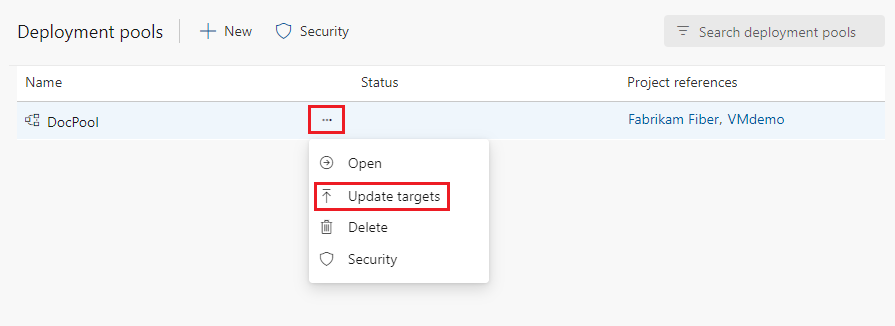
릴리스 상태 모니터링
릴리스 파이프라인이 실행되는 동안 배포 그룹의 각 대상 서버에 대한 라이브 로그를 볼 수 있습니다. 배포가 완료되면 각 서버에 대한 로그 파일을 다운로드하여 배포를 검사하고 문제를 디버그할 수 있습니다.
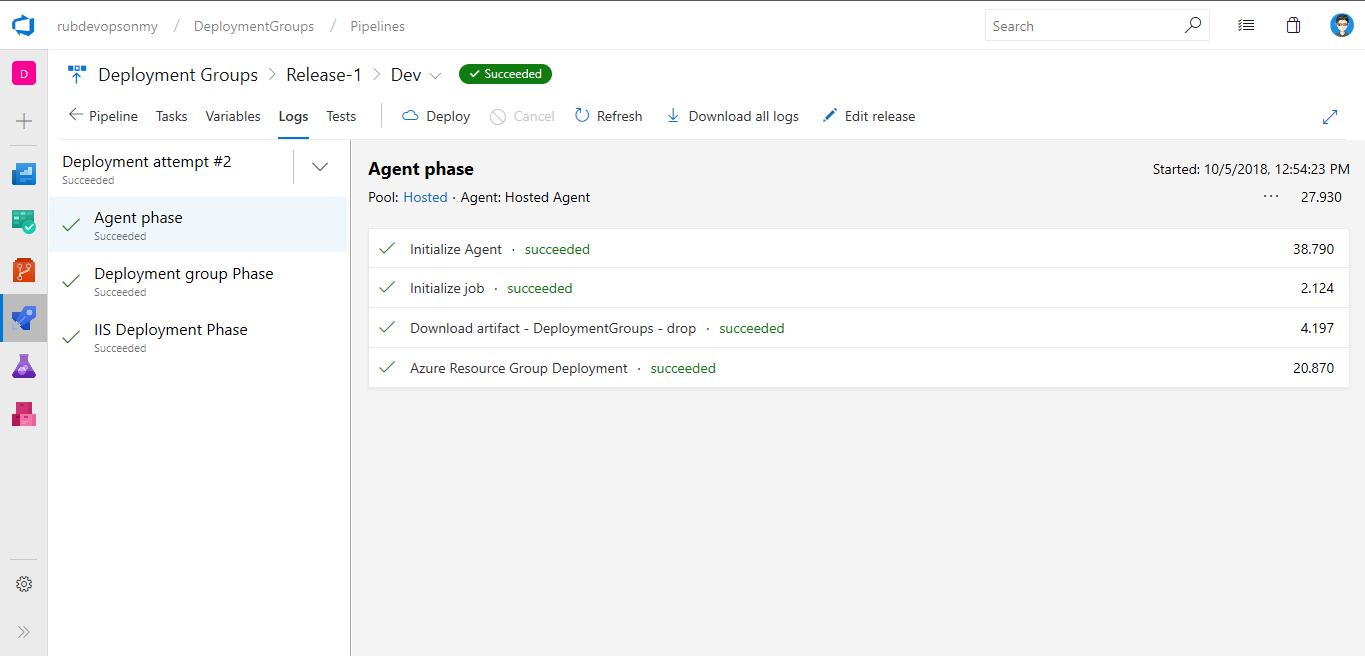
배포 그룹 공유
배포 그룹을 조직의 다른 프로젝트와 공유할 수 있습니다. 다른 프로젝트에 대한 배포 그룹을 프로비전하려면 다음을 수행합니다.
Azure DevOps 프로젝트에서 파이프라인>배포 그룹을 선택합니다.
배포 그룹을 선택하고 관리를 선택합니다.
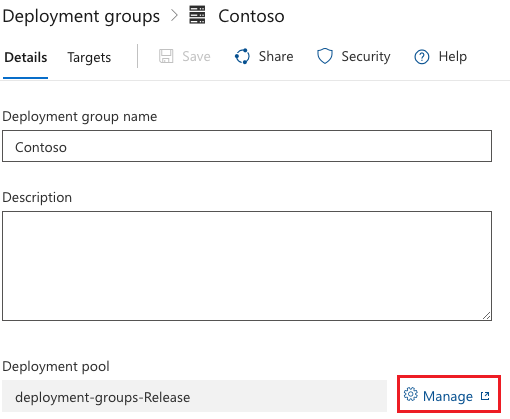
공유할 프로젝트를 목록에서 선택한 다음 저장을 선택합니다.
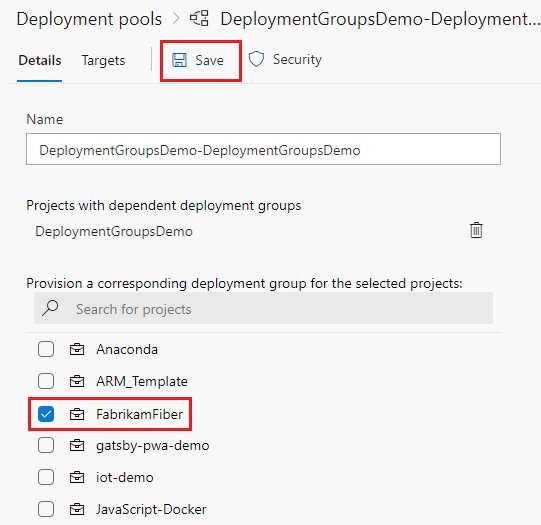
포함된 프로젝트에는 이제 배포 그룹에 공유 배포 그룹이 나열됩니다.

새 대상 서버에 자동으로 배포
새 대상 서버가 배포 그룹에 추가되면 마지막으로 성공한 릴리스를 새 대상에 자동으로 배포하도록 환경을 구성할 수 있습니다.
릴리스 파이프라인 정의에서 배포 후 아이콘을 선택합니다.
배포 후 조건 화면에서 자동 다시 배포 트리거를 사용하도록 설정합니다.
이벤트 선택에서 필수 태그가 있는 새 대상을 선택할 수 있습니다.
선택 작업에서 이 환경에서 마지막으로 성공한 배포 다시 배포를 선택합니다.